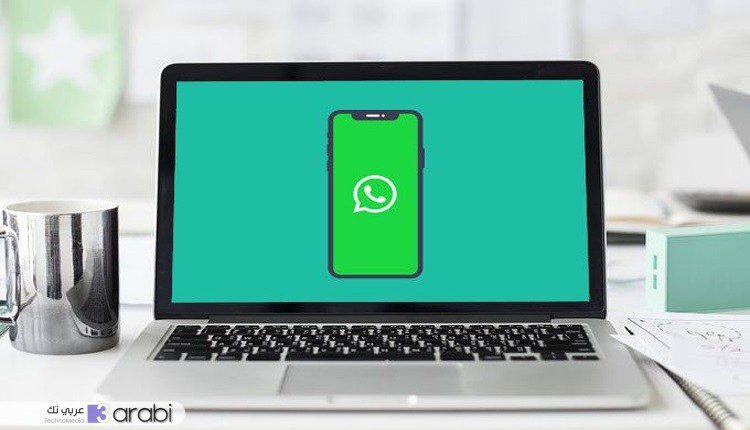
كيفية اجراء واستقبال المكالمات من تطبيق الواتس آب عن طريق الحاسوب
تتعدد المهام التي نقوم بها باستخدام تطبيق الواتس آب ومنها المحادثة واجراء مكالمات الصوت والفيديو، وارسال الملفات وغيرها من المهام. فالواتس آب هو بالأصل مصمم خصيصاً ليعمل في الهواتف المحمولة الذكية، ولكن ماذا عن اجراء واستقبال المكالمات من خلال الحاسوب اذا كان يتركز جُلَّ اهتمامكم على الحاسوب. هذا ما سنتعلمه اليوم في هذه المقالة، وهي اجراء واستقبال المكالمات من تطبيق الواتس آب عن طريق الحاسوب.
نعتمد في الكثير من الأحيان على الحاسوب اعتمادًا كليًا في كافة أشغالنا، كما وفي بعض الأحيان نستغني عن الهاتف الذكي ولا يكون بوسعنا استخدام الهاتف الذكي. ولهذا لا بد وان نحول كافة استخداماتنا للهاتف من خلال الحاسوب، ومنها استخدام تطبيق الواتس آب، سواءً لإجراء المحادثات الكتابية أو حتى اجراء المكالمات الصوتية عبر التطبيق.
يمكنكم اتباع احدى الطرق التي سنقدمها لكم واجراء واستقبال المكالمات من تطبيق الواتس آب عن طريق الحاسوب فقط وبدون لمس الهاتف حتى بعد اجراء احدى هذه الطرق على الحاسوب.
كيفية اجراء واستقبال المكالمات من تطبيق الواتس آب عن طريق الحاسوب
جميع هذه الطرق التي سنستخدمها الأن هي طرق شرعية ويمكن لأي شخص أن يقومها بها بدون أي خوف من اختراق حساب الواتس آب أو أي محاولة للتجسس على الحساب الخاص بكم او حتى على المكالمات والمحادثات التي يتم اجرائها.
الطريقة الأولى / استخدام برنامج الواتس آب الخاص بالحاسوب
في هذه الطريق سنصب كافة تركيزنا على برنامج الواتساب الخاص بنسخة الحاسوب او الذي يعمل على الويندوز، حيث أن الشركة المسؤولة عن واتس آب Whatsapp توفر سهولة كبيرة لمستخدميها من أجل استخدام خدمتها في كافة أنظمة الحاسوب. ومن أجل اجراء المكالمات بهذه الطريقة يجب أن نقوم بالخطوات التالية.
نتوجه الى الموقع الرسمي الخاص ببرنامج الواتس آب ونقوم بتحميل النسخة الخاصة بالحاسوب ومن بعد تحميل هذه النسخة نقوم بتثبيتها على الحاسوب.
بمجرد تثبيت برنامج الواتس آب في الحاسوب سنجد بعض التعليمات التي يجب علينا القيام بها في الحاسوب، وكما هو موجود في الصورة بالأسفل.
الذي يجب علينا القيام به الأن هو فتح تطبيق الواتس آب في الهاتف والنقر على علامة القائمة ونختار منها كلمة واتساب ويب.
سيطلب من الهاتف بإجراء مسح لرمز QR الموجود في برنامج واتس آب في الحاسوب، فنقوم بتشغيل كاميرا الهاتف من نفس التطبيق ونوجهها الى الرمز في الحاسوب.
وبهذا سيكون قد تم ربط حساب الواتس آب في الهاتف مع الحاسوب وبالتالي يمكنكم اجراء المكالمات واستقبالها من خلال استخدام الحاسوب فقط.
الطريقة الثانية / استخدام موقع الويب الخاص بالواتس آب
في هذه الطريقة لن نستخدم أي برامج أو تطبيقات أو ما الى ذلك، فيكفي فقط استخدام المتصفح وموقع الواتس آب الخاص بنسخة الويب. فخطوات تطبيق هذه الطريقة هي كذلك.
في البداية نتوجه الى المتصفح ونقوم بالبحث في شريط البحث عن الموقع التالي “web.whatsapp.com” وهو الخاص بنسخة الويب للواتس آب.
بعد الدخول الى الموقع السابق سيظهر لدينا رمز QR جاهز لأن يتم مسحه بواسطة الهاتف.
نتوجه الى الهاتف ونقوم بتشغيل تطبيق الواتس آب، ومن ثم ننقر على زر القائمة ونختار من تلك القائمة واتساب ويب، ونسلط الكاميرا الى الحاسوب وبالتحديد الى رمز QR ولذلك لعمل مزامنة بين التطبيق ونسخة الويب.
الأن سيظهر لكم حسابكم في تلك الصفحة الخاصة بالمتصفح، وبالتالي امكانية اجراء المكالمات واستقبالها من خلال واتساب ويب، وبدون الحاجة الى استخدام الهاتف.
الطريقة الثالثة / استخدام محاكي الأندرويد
ينتشر في الانترنت العديد من المحاكيات الخاصة بنظام الأندرويد ومنها محاكي BlueStack الذي يعتبر هو المحاكي الأكثر شهرة في تشغيل نظام الأندرويد على الحاسوب. حيث اذا كنتم تواجهون صعوبة في القيام بالطرق السابقة يمكنكم استخدام هذه الطريقة التي ستفي بالغرض وستسمح لكم بإجراء واستقبال المكالمات. يمكنكم القيام بالخطوات التالية من أجل الوصول الى هدف هذا الموضوع.
- نقوم بتحميل محاكي بلوستاكس من خلال الموقع الرسمي الخاص بالمحاكي.
- بعد تحميل التطبيق نقوم بتثبيته في الهاتف واعداده بالطريقة الصحيحة التي تناسبنا.
- بمجرد الانتهاء من تثبيت واعداد المحاكي نتوجه الى متجر جوجل بلاي ونقوم بتحميل تطبيق الواتس آب في المحاكي.
- نقوم بتشغيل حسابنا على هذا التطبيق وبالتالي يمكننا اجراء واستقبال المكالمات من تطبيق الواتس آب عن طريق الحاسوب.











